LUCIANO

Ringrazio Yvonne per avermi permesso di tradurre i suoi tutorial.

Porta con te l'immagine per tenere il segno.

Se vuoi stampare


|
qui puoi trovare qualche risposta ai tuoi dubbi.
Se l'argomento che ti interessa non è presente, ti prego di segnalarmelo.
Questo tutorial è stato creato con PSP X3, ma può essere eseguito anche con le altre versioni di PSP.
Per tradurlo, ho usato PSP X.
Occorrente:
Materiale qui
Il tube dell'uomo è di Annelies
I tubes dei paesaggio sono di ClaudiaViza
Il tube accessorio è di Athenais
Annelies, Claudia, Athenais grazie.
Lascia intatto il nome del tube. Il © appartiene all'artista originale.
Mantieni il credito di chi ha creato il tube.
Filtri
in caso di dubbi, ricorda di consultare la mia sezione filtri qui
L&K - L&K Zitah qui
VanDerLee Unplugged X qui
Nik Software - Color Efex Pro qui

se usi altri colori, sperimenta le modalità di miscelatura e opacità più adatte a questi colori
Metti le selezioni nella cartella Selezioni.
Metti la maschera 20-20 nella cartella cartella maschere.
1. Imposta il colore di primo piano con #ffffff (bianco),
e il colore di sfondo con #9999a1.
Passa il colore di primo piano a Gradiente.
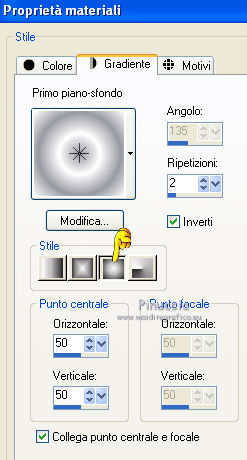
2. Apri una nuova immagine trasparente 900 x 600 pixels,
e riempila  con il gradiente. con il gradiente.
3. Regola>Sfocatura>Sfocatura gaussiana - raggio 30.

4. Effetti>Plugins>VanDerLee - Unplugged X.
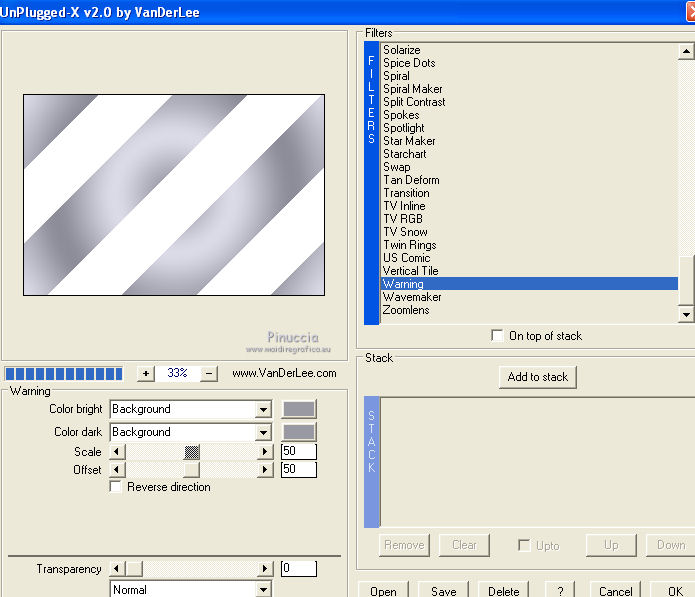
Ripeti il filtro, questa volta selezionando Reverse direction.
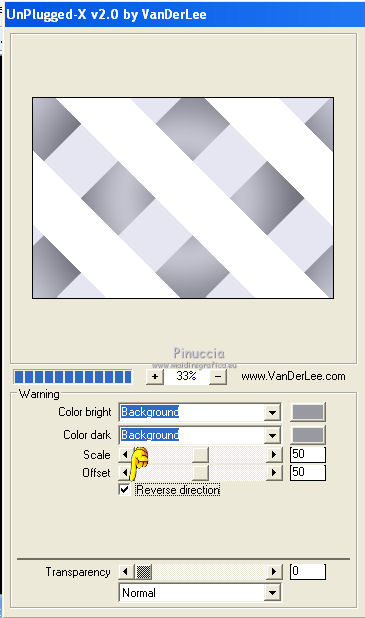
5. Attiva lo strumento Bacchetta magica 

e clicca nelle parti bianche per selezionarle.
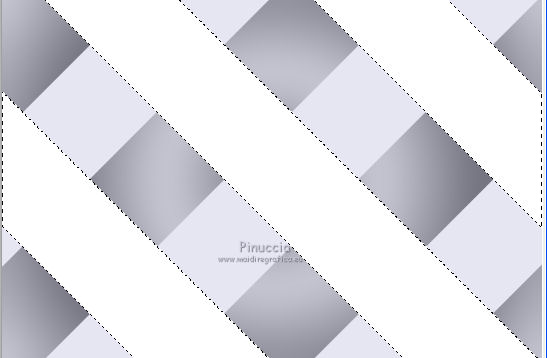
Attenzione. Se stai usando altri colori il risultato del filtro potrebbe essere diverso dall'esempio.
In questo caso usa la selezione:
Selezione>Carica/Salva selezione>Carica selezione da disco.
Cerca e carica la selezione luciano-yvonnespsplessensel.
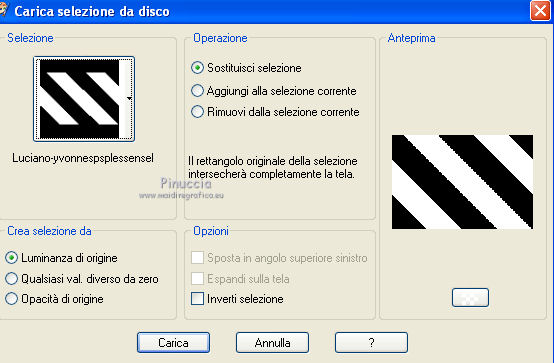
6. Premi sulla tastiera il tasto CANC.
Selezione>Modifica>Espandi - 1 pixel.
7. Livelli>Nuovo livello raster.
Riempi  la selezione con il gradiente. la selezione con il gradiente.
Selezione>Deseleziona.
8. Effetti>Plugins>L & K Landksiteofwonders – L & K’s Zitah.
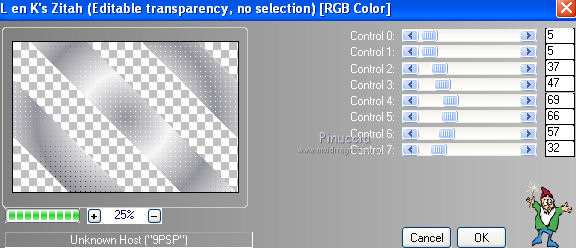
9. Livelli>Disponi>Sposta giù.
Attiva il livello "Raster 1".
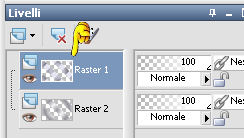
10. Effetti>Effetti 3D>Sfalsa ombra, con il colore nero.

11. Livelli>Duplica.
Immagine>Rifletti.
Cambia la modalità di miscelatura di questo livello in Luce diffusa.
Livelli>Unisci>Unisci tutto.
Dovresti avere questo.
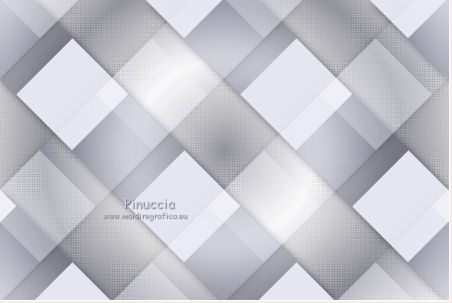
12. Selezione>Seleziona tutto.
Selezione>Modifica>Contrai - 10 pixels.
13. Effetti>Effetti 3D>Sfalsa ombra, con il colore nero.

Ripeti l'Effetto Sfalsa ombra, cambiando verticale e orizzontale con -10.
14. Selezione>Modifica>Contrai - 10 pixels.
Effetti>Effetti 3D>Sfalsa ombra, conferma i settaggi precedenti.
Ripeti l'Effetto Sfalsa ombra, cambiando verticale e orizzontale con 10.
Selezione>Deseleziona.
15. Livelli>Duplica.
Immagine>Ruota per gradi - 90 gradi a destra.

16. Effetti>Effetti di immagine>Motivo unico.
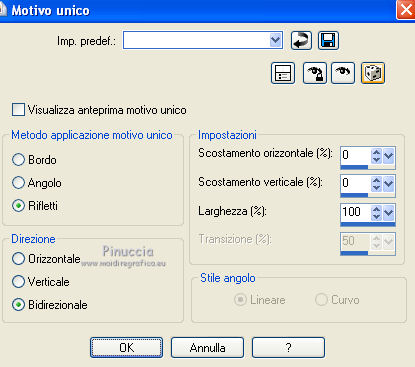
17. Effetti>Effetti 3D>Sfalsa ombra, conferma i settaggi precedenti.
Ripeti l'Effetto Sfalsa ombra, cambiando verticale e orizzontale con -10.
18. Attiva il livello "Raster 1".
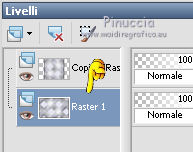
19. Regola>Sfocatura>Sfocatura gaussiana - raggio 15.

20. Apri il tube tubeclaudiaviza-paisaje289 e vai a Modifica>Copia.
Torna al tuo lavoro e vai a Modifica>Incolla come nuovo livello.
21. Immagine>Ridimensiona, al 135%, bicubica, tutti i livelli non selezionato.
Cambia la modalità di miscelatura di questo livello in Luce netta.
Regola>Messa a fuoco>Accentua messa a fuoco.
22. Livelli>Nuovo livello raster.
23. Effetti>Plugins>VanDerLee – UnPlugged X – Jalusi
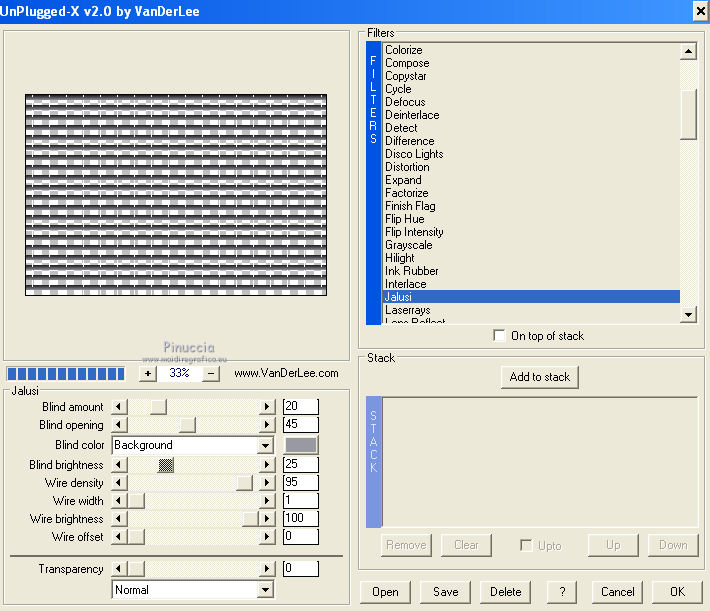
24. Effetti>Effetti di bordo>Aumenta di più.
Effetti>Effetti 3D>Sfalsa ombra, con il colore nero.

25. Apri il tube tubeclaudiaviza-paisaje287 e vai a Modifica>Copia.
Torna al tuo lavoro e vai a Modifica>Incolla come nuovo livello.
Livelli>Disponi>Porta in alto.
26. Livelli>Carica/Salva maschera>Carica maschera da disco.
Cerca e carica la maschera 20-20, con i seguenti settaggi:

Livelli>Unisci>Unisci gruppo.
27. Effetti>Effetti di immagine>Scostamento.
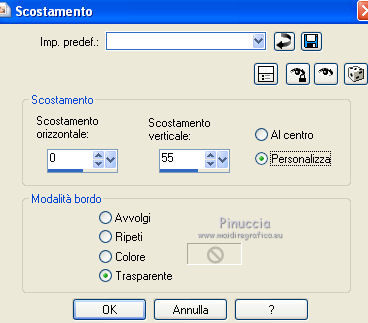
Cambia la modalità di miscelatura di questo livello in Esclusione.
28. Selezione>Carica/Salva selezione>Carica selezione da disco.
Cerca e carica la selezione luciano-yvonnespsplessensel1.
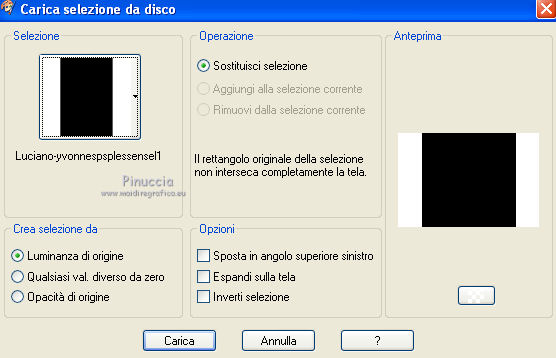
Premi sulla tastiera il tasto CANC.
Selezione>Deseleziona.
29. Immagine>Aggiungi bordatura, 2 pixels, simmetriche, con il colore di primo piano.
Immagine>Aggiungi bordatura, 2 pixels, simmetriche, con il colore di sfondo.
Immagine>Aggiungi bordatura, simmetriche non selezionato, con il colore di primo piano.
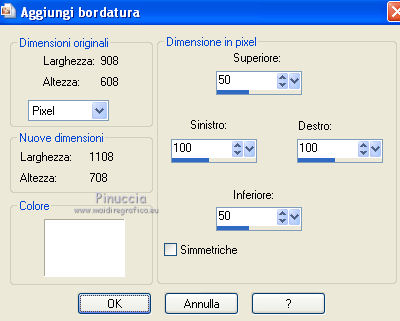
30. Selezione>Seleziona tutto.
Selezione>Modifica>Contrai - 10 pixels.
31. Effetti>Effetti 3D>Sfalsa ombra, con il colore di sfondo.
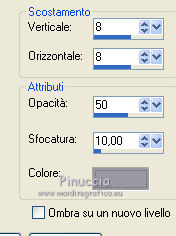
Ripeti l'Effetto Sfalsa ombra, cambiando verticale e orizzontale con -8.
32. Selezione>Modifica>Contrai - 10 pixels.
Effetti>Effetti 3D>Sfalsa ombra, conferma i settaggi precedenti.
Ripeti l'Effetto Sfalsa ombra, cambiando verticale e orizzontale con 8.
33. Selezione>Inverti.
Effetti>Effetti di bordo>Aumenta.
Selezione>Deseleziona.
34. Apri il tube Alies 857-man-23042012 e vai a Modifica>Copia.
Torna al tuo lavoro e vai a Modifica>Incolla come nuovo livello.
35. Effetti>Effetti di immagine>Scostamento.
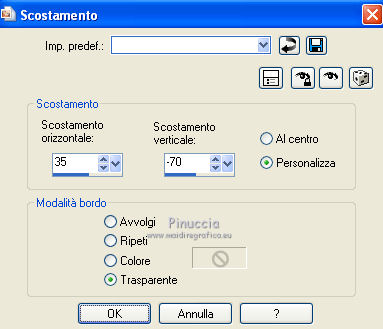
36. Effetti>Effetti 3D>Sfalsa ombra, con il colore nero.

37. Apri il tube athe-divers19 e vai a Modifica>Copia.
Torna al tuo lavoro e vai a Modifica>Incolla come nuovo livello.
Immagine>Ridimensiona, al 30%, bicubica, tutti i livelli non selezionato.
38. Attiva lo strumento Gomma 

e cancella la linea bianca sotto il tube.

39. Effetti>Effetti di immagine>Scostamento.
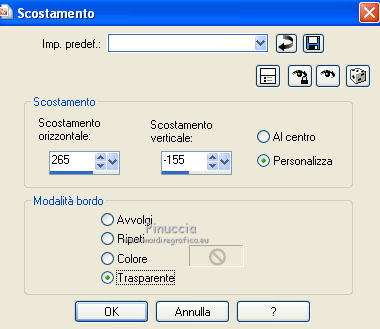
40. Effetti>Effetti 3D>Sfalsa ombra, con i settaggi precedenti.
Livelli>Disponi>Sposta giù.
41. Livelli>Unisci>Unisci tutto.
42. Effetti>Plugins>Nik Software - Color Efex Pro 3.0
seleziona Graduated Filters a sinistra,
e a destra il Color set blue 4, con i seguenti settaggi.
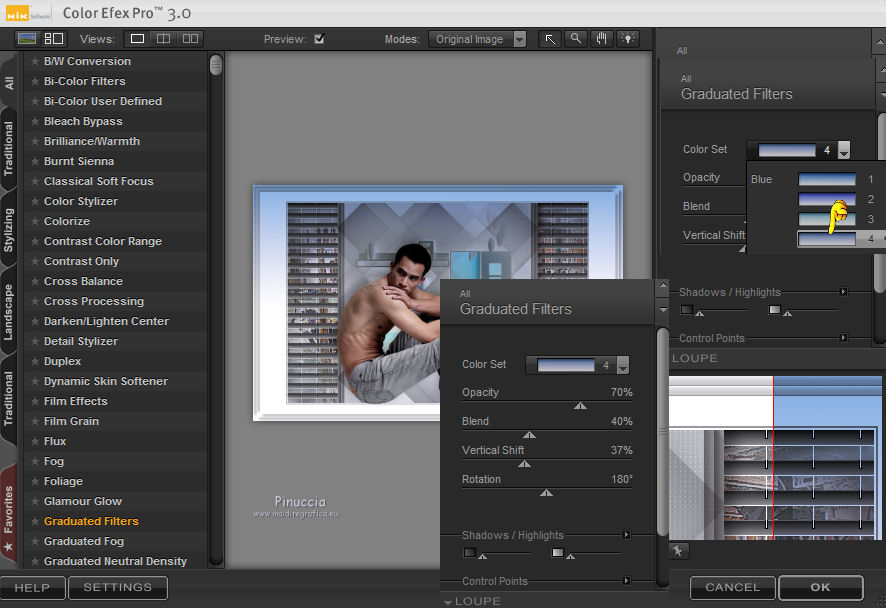
43. Aggiungi il tuo nome e/o il tuo watermark su un nuovo livello.
44. Livelli>Unisci>Unisci tutto.
45. Se vuoi: Immagine>Ridimensiona, a 800 pixels di larghezza, tutti i livelli selezionato.
Salva in formato jpg.
Per questo esempio ho usato tubes di Mary.


Se hai problemi o dubbi, o trovi un link non funzionante,
o anche soltanto per un saluto, scrivimi.
6 Luglio 2012
|

